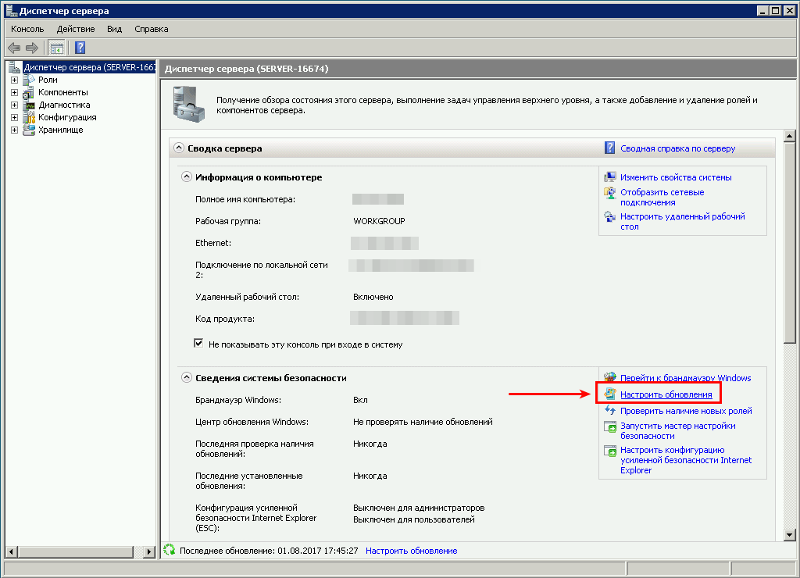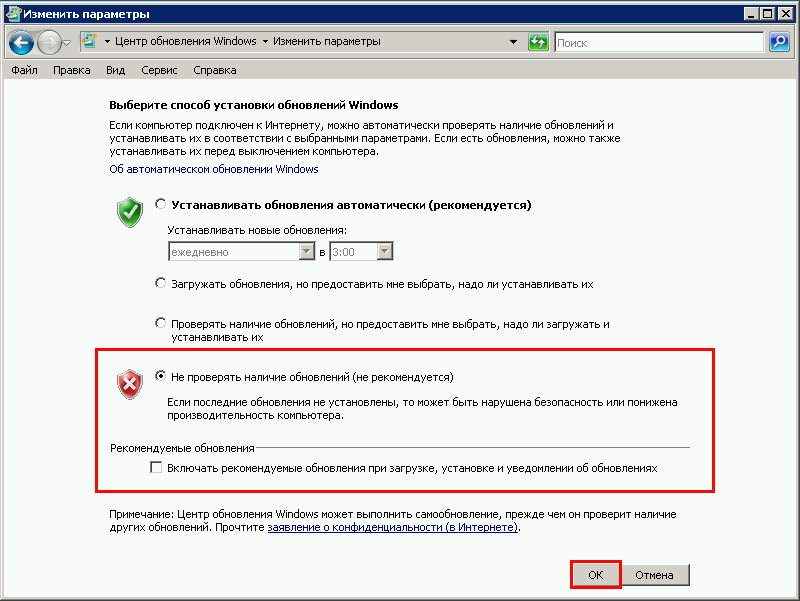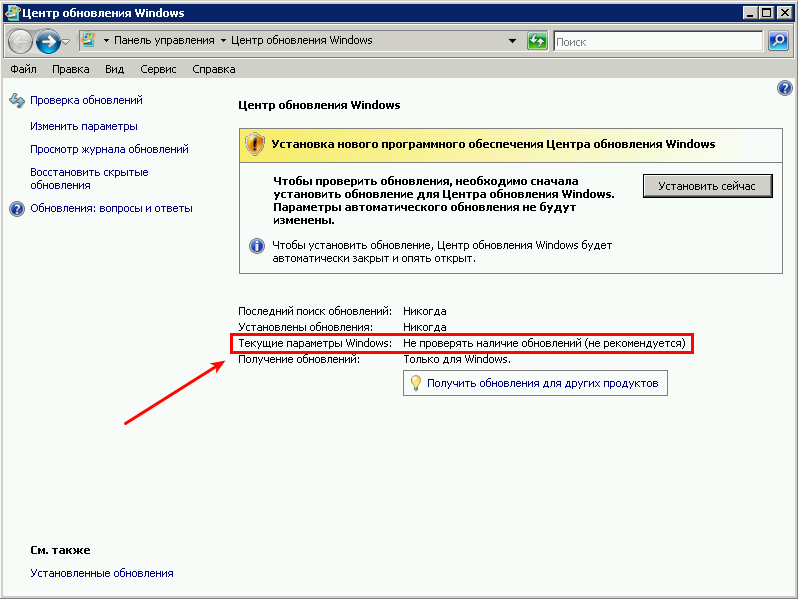Содержание
Центр обновления Windows
В данном руководстве будет рассмотрена процедура отключение автообновления в операционной системе Windows Server 2008.
Для этого откройте Диспетчер Сервера через панель задач:
В окне „Диспетчер Сервера“ нажмите — „Настроить обновления“.
Затем в окне „Центр обновления Windows“ нажмите «Изменить параметры«.
Далее выберите пункт – „Не проверять наличие обновлений (не рекомендуется)“.
Затем нажмите „ОК“ чтобы применить изменения.
Далее в Диспетчере сервера мы видим что Текущие параметры Windows установлены в режиме „Не проверять наличие обновлений“.
Готово.
Windows Server 2008 является одной из популярных операционных систем для серверов. Однако по умолчанию она настроена на автоматическое скачивание и установку обновлений, что может не всегда быть желательно для некоторых пользователей и организаций. В этой статье представлены подробные инструкции о том, как отключить автоматические обновления на Windows Server 2008.
Сначала откройте панель управления Windows Server 2008. Для этого щелкните по кнопке «Пуск» в левом нижнем углу экрана, затем выберите пункт «Панель управления».
В панели управления найдите пункт «Центр обновления Windows» и щелкните по нему. Откроется новое окно с настройками обновлений.
Для отключения автоматических обновлений включите режим «Никогда не проверять обновления» и нажмите кнопку «OK». Теперь автоматическое скачивание и установка обновлений на вашем сервере будет отключено.
Тем не менее, следует помнить, что безопасность вашего сервера – важный аспект. Обновления содержат исправления ошибок и уязвимостей, поэтому, прежде чем полностью отключить обновления, рекомендуется регулярно проверять и устанавливать их вручную в случае необходимости.
В качестве итога, отключение автоматических обновлений на Windows Server 2008 может быть полезным в некоторых случаях, но следует быть внимательным и следить за безопасностью системы.
Содержание
- Почему отключение обновлений важно на Windows Server 2008
- Опасности установки обновлений без проверки
- Возможное ухудшение производительности
- Как проверить текущий статус обновлений
- Шаг 1: Открыть «Обновление Windows»
Почему отключение обновлений важно на Windows Server 2008
Существует несколько основных причин, по которым отключение обновлений на Windows Server 2008 может быть важно:
- Стабильность системы: Некоторые обновления могут привести к непредвиденным ошибкам и сбоям в работе системы. Отключение обновлений позволяет уменьшить риск таких проблем и обеспечить более стабильную работу сервера.
- Безопасность: Возможность автоматической установки обновлений в Windows Server 2008 также может привести к потенциальным уязвимостям безопасности. Отключение обновлений позволяет администраторам серверов внимательно контролировать и анализировать каждое обновление перед его установкой.
- Соответствие требованиям: Некоторые приложения и сервисы, работающие на сервере, могут требовать определенной версии операционной системы или исключительную совместимость с конкретными обновлениями. Отключение обновлений позволяет избежать конфликтов и обеспечить совместимость с требованиями приложений и сервисов.
- Управление ресурсами: Автоматическая установка обновлений может потребовать значительных ресурсов сервера, таких как процессорное время и пропускная способность сети. Отключение обновлений позволяет более гибко управлять ресурсами сервера и предотвращать перегрузку системы.
- Контроль изменений: Отключение обновлений на Windows Server 2008 дает администраторам возможность более тщательно контролировать все изменения в системе. Это позволяет снизить риск внесения непреднамеренных изменений, которые могут повлиять на стабильность или безопасность сервера.
Необходимо отметить, что отключение обновлений на Windows Server 2008 не означает, что операционная система будет вечно не обновляться. Важно выполнять обновления периодически, руководствуясь требованиями безопасности и совместимости с установленными сервисами и приложениями.
Опасности установки обновлений без проверки
1. Возникновение совместимостей и ошибок работы системы
При установке обновлений без проверки на сервере Windows Server 2008 может возникнуть несовместимость с уже установленными программами и драйверами. Это может привести к ошибкам работы системы, снижению ее производительности и даже к возникновению сбоев.
2. Уязвимости в безопасности
Обновления устраняют уязвимости, которые могут быть использованы злоумышленниками для взлома системы или получения несанкционированного доступа к данным. Если система не обновляется, то она остается уязвимой и не может эффективно защищать свою инфраструктуру.
3. Упущение новых функций и возможностей
Обновления также могут содержать новые функции и возможности, которые могут улучшить работу системы и повысить ее безопасность. Отказ от установки обновлений лишает пользователей возможности использовать эти новшества.
4. Отсутствие поддержки
Без установки обновлений, в случае возникновения проблем или ошибок в системе, поддержка со стороны разработчиков может быть затруднена или даже полностью невозможна. Обновления обычно содержат исправления ошибок, которые обнаружили пользователи, и без их установки можно столкнуться с проблемами, на решение которых нельзя рассчитывать.
Следует помнить, что отказ от установки обновлений должен быть осознанным решением, которое следует принимать только при наличии серьезных оснований или при необходимости специфической настройки системы.
Возможное ухудшение производительности
Отключение обновлений на Windows Server 2008 может привести к потенциальному ухудшению производительности системы. Когда обновления отключены, сервер не будет получать исправления для ошибок, уязвимостей и улучшений производительности, которые могут быть включены в обновления.
Без регулярных обновлений, сервер может стать более уязвимым для кибератак, вирусов и других вредоносных программ. Это может привести к потере данных, утечкам конфиденциальной информации и нарушению безопасности системы.
Кроме того, без обновлений сервер может работать менее эффективно. Обновления часто включают исправления для известных проблем с производительностью и оптимизацию ресурсов. Поэтому, если обновления отключены, сервер может испытывать задержки в работе и быть менее отзывчивым для пользователей.
Наконец, отключение обновлений может привести к проблемам совместимости. Если сервер не обновляется, то разработчики программного обеспечения могут перестать поддерживать его, и новое программное обеспечение может быть невозможно установить или работать некорректно. Это может стать серьезной проблемой для бизнеса, особенно если организация использует специализированные программы или приложения.
Учитывая все вышеперечисленное, перед отключением обновлений на Windows Server 2008 необходимо внимательно оценить плюсы и минусы данного решения и принять информированное решение в зависимости от специфических потребностей и требований организации.
Как проверить текущий статус обновлений
Чтобы узнать текущий статус обновлений на Windows Server 2008, выполните следующие шаги:
- Откройте меню «Пуск» в нижнем левом углу экрана.
- Найдите и нажмите на пункт «Панель управления».
- В открывшемся окне «Панель управления» найдите и нажмите на раздел «Центр обновления Windows».
- В окне «Центр обновления Windows» выберите пункт «Просмотреть статус обновлений».
После выполнения этих шагов откроется окно, в котором отображается текущий статус обновлений. Если система находится в процессе обновления, вы увидите процент выполнения. В случае, если обновления не найдены или не требуются, будет отображено соответствующее сообщение.
Шаг 1: Открыть «Обновление Windows»
Для отключения обновлений на Windows Server 2008 необходимо открыть «Обновление Windows». Это можно сделать следующим образом:
1. Нажмите на кнопку «Пуск» в левом нижнем углу рабочего стола.
2. В открывшемся меню найдите пункт «Панель управления» и щелкните на нем левой кнопкой мыши.
3. В окне «Панель управления» найдите и щелкните на пункте «Центр обновления Windows». Этот пункт может находиться под разделом «Система и безопасность».
4. В открывшемся окне «Обновление Windows» нажмите на ссылку «Изменить настройки».
5. В появившемся окне выберите опцию «Никогда не искать обновления (не рекомендуется)» и нажмите «OK».
Теперь обновления на Windows Server 2008 будут отключены, и операционная система не будет автоматически загружать и устанавливать новые обновления.
На чтение 4 мин Опубликовано Обновлено
Windows Server 2008 является одной из самых популярных операционных систем для серверов среди многих организаций и предприятий. Однако, поскольку Microsoft больше не выпускает обновления для этой версии, пользователи сталкиваются с проблемой обеспечения безопасности своих серверов.
В этой статье мы рассмотрим несколько способов отключения обновлений в Windows Server 2008 и повышения уровня безопасности вашего сервера. Мы также расскажем о некоторых важных мерах, которые можно принять для защиты операционной системы от известных угроз.
Отключение автоматических обновлений
Один из способов повысить безопасность Windows Server 2008 — отключить автоматические обновления. По умолчанию, операционная система настроена на автоматическое скачивание и установку обновлений, что может быть нежелательным для некоторых пользователей. Чтобы отключить эти обновления, вы можете зайти в настройки обновления и изменить режим наручным образом.
Установка точек восстановления
Еще один способ повысить безопасность Windows Server 2008 — установка точек восстановления. Точка восстановления — это состояние системы, которое можно восстановить в случае проблем или сбоев. Периодическое создание точек восстановления может помочь устранить проблемы, вызванные обновлениями или другими изменениями в системе.
В заключение, отключение обновлений и принятие дополнительных мер для повышения безопасности Windows Server 2008 — это важный шаг для защиты вашего сервера и сохранения его работоспособности. Помните, что безопасность операционной системы — это непрерывный процесс, и вам следует регулярно отслеживать новые угрозы и применять соответствующие меры для их предотвращения и устранения.
Начало подготовки
Перед тем как приступить к отключению обновлений и повышению безопасности в Windows Server 2008, необходимо выполнить некоторые предварительные шаги:
1. Сделайте резервную копию системы. Чтобы избежать потери данных и возможных проблем при отключении обновлений, рекомендуется создать полную резервную копию операционной системы.
2. Удалите установленные обновления. Отключите автоматическую установку обновлений и удалите уже установленные обновления.
3. Отключите службу обновления. Для отключения службы обновления необходимо зайти в «Панель управления», выбрать «Администрирование» и выбрать «Службы». В открывшемся окне найдите службу «Центр обновления Windows» и остановите ее работу.
4. Защитите сервер от внешних угроз. Проверьте наличие и правильность настроенного антивирусного программного обеспечения и фаерволла. Убедитесь, что все необходимые обновления для защиты от известных уязвимостей установлены и активированы.
5. Проверьте настройки безопасности. Убедитесь, что сервер настроен на минимум принимаемых соединений и имеет установленные и активированные сетевые политики безопасности.
После выполнения этих предварительных шагов вы будете готовы к отключению обновлений и повышению безопасности в Windows Server 2008.
Возможности безопасности Windows Server 2008
Windows Server 2008 предлагает различные функции и возможности, которые помогают повысить уровень безопасности вашего сервера. Вот некоторые из них:
| 1. Предотвращение угроз извне | Windows Server 2008 включает в себя брэндмауэр Windows, который обеспечивает защиту вашего сервера от внешних атак, блокируя подозрительный сетевой трафик. |
| 2. Аутентификация и авторизация | С помощью службы Active Directory и функций аутентификации, таких как Kerberos и NTLM, Windows Server 2008 позволяет проверять подлинность пользователей и определять их права доступа к ресурсам. |
| 3. Контроль доступа | С помощью групповых политик можно настроить детальный контроль доступа к ресурсам на сервере, указав, какие пользователи или группы получают доступ к файлам, папкам и другим ресурсам. |
| 4. Шифрование данных | Windows Server 2008 поддерживает шифрование данных для защиты конфиденциальной информации. Вы можете использовать функцию BitLocker для шифрования жестких дисков или EFS (Encrypting File System) для шифрования отдельных файлов и папок. |
| 5. Аудит доступа | Система аудита Windows позволяет отслеживать и регистрировать события доступа к ресурсам, что дает вам возможность контролировать и анализировать активность пользователей на сервере. |
| 6. Обновления безопасности | Windows Server 2008 предлагает регулярные обновления безопасности, которые позволяют устранять уязвимости и исправлять ошибки, повышая стойкость вашего сервера к новым угрозам. |
Вместе эти возможности помогают создать надежную и безопасную среду для работы сервера на базе Windows Server 2008.
- Remove From My Forums
-
Question
-
I need to disable the ability for our users/admins to run automatic updates on Server 2008 R2. We use another tool to do updates. Use to we could just disabled the Windows update service but with the use of more and more .msu files for update it needs that
service running. So I just need to prevent anyone from running the «check for updates» so that they will use our other program for the company approved updates.So how can I take away that option with out disabling the Windows Update service?
Answers
-
Ah found exactly what I was looking for.
http://social.technet.microsoft.com/Forums/en-US/winserverwsus/thread/30079d3f-eead-495d-b02d-2ff9390f783b/
Disable access to Windows Update
If this policy setting is enabled, all Windows Update features are removed. It blocks access to the Microsoft Update and Windows Update Web sites, and in Windows Vista will gray out the
Check for updates option in the Windows Update application. The machine will not get automatic updates directly from Windows Update or Microsoft Update, but it can still get updates from a WSUS server. This setting overrides
the user settings Remove links and access to Windows Update and
Remove access to use all Windows Update features.To disable access to Windows Update
-
In the Group Policy Object Editor, expand Computer Configuration, expand
Administrative Templates, expand System, expand
Internet Communication Management, and then click Internet Communication settings. -
In the details pane, click Turn off access to all Windows Update features, and click
Enabled. -
Click OK.
-
Marked as answer by
Thursday, October 27, 2011 8:22 PM
-
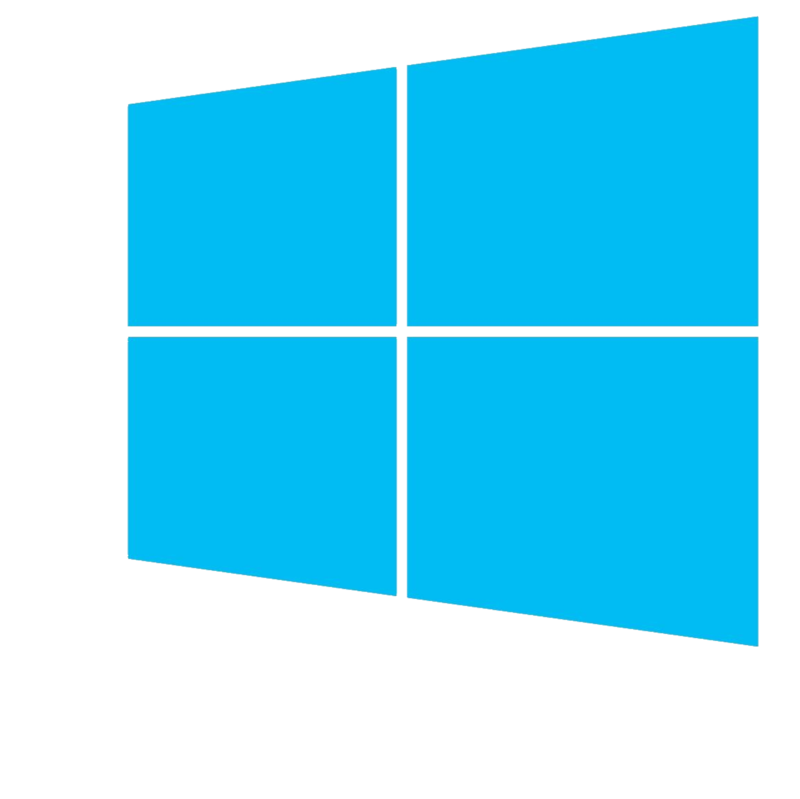
Как отключить обновление Windows полностью
Для полного отключения обновлений Windows вам нужно попасть в управление службами Windows. Для этого нажмите Пуск/Панель управления /Администрирование/Службы , либо Пуск/Панель управления/Все элементы панели управления/ Администрирование/Службы.

.
Можете закрывать все открытые окна. Обновление Windows 7 теперь полностью отключено. По необходимости обновление можно включить таким же способом.
Способ отключения обновлений windows с помощью групповой политики windows server 2012.
- Нажмите кнопку Пуски выберите команду Выполнить или комбинацию клавиш win+r
- Наберите mscи нажмите кнопку OK.
- Разверните узел Конфигурация компьютера.
В дереве Конфигурация Компьютера разверните последовательно узлы Административные Шаблоны, Компоненты Windows и Windows Update.
Появится политика Настройка автоматического обновления. Данная политика указывает, использует ли компьютер компонент Автоматическое обновление Windows для получения обновлений безопасности и других важных загрузок. Используя настройки данной политики, вы можете указать, следует ли использовать автоматические обновления на данном компьютере или нет. Если служба включена, вам необходимо выбрать один из трех параметров конфигурации.
Для просмотра настроек политики, дважды щелкните мышью политику Настройка автоматического обновления.
В открытом окне можно отключить, задать и включить обновления так же можно присвоить комментарий и задать в какое время будет проведено обновление.